内置渲染管线
Cocos Creator 3.1 的内置渲染管线包括 builtin-forward(前向渲染管线)和 builtin-deferred(延迟渲染管线)。渲染管线可通过编辑器主菜单中的 项目 -> 项目设置 -> 项目数据 -> 渲染管线 进行设置,设置完成之后 重启编辑器 即可生效。
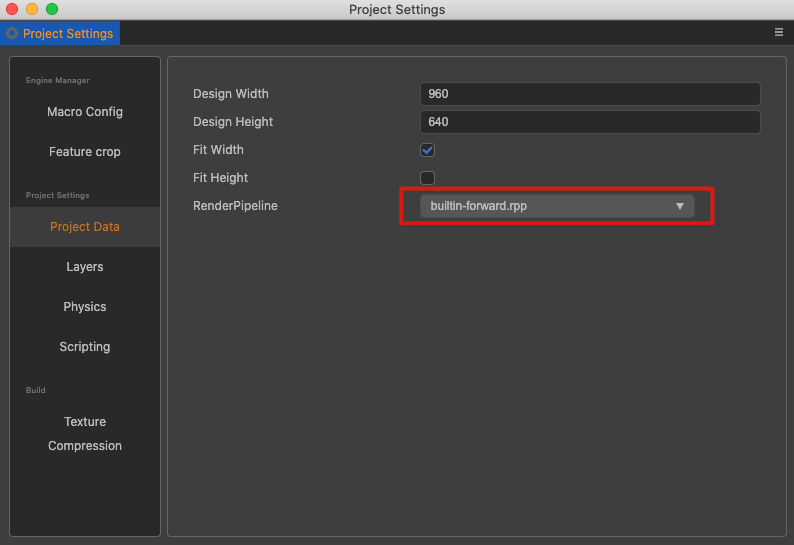
前向渲染管线
引擎默认使用 前向渲染管线,前向渲染管线的执行流程如下图所示:
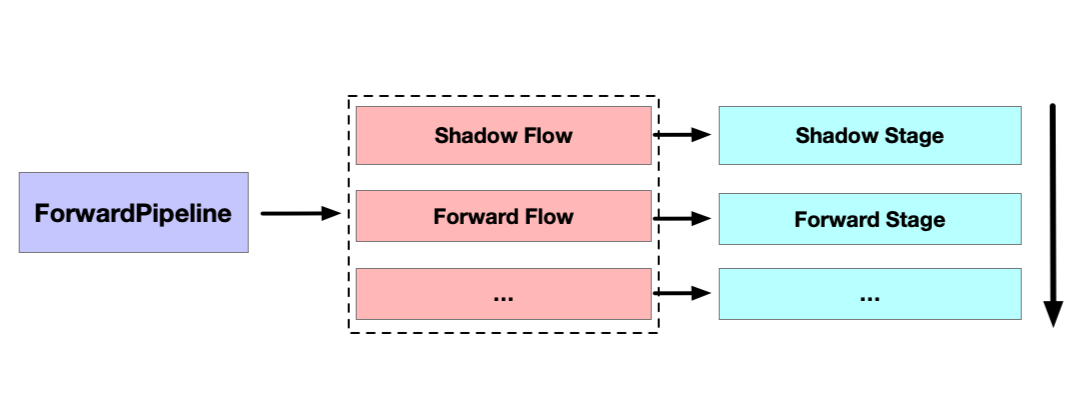
前向渲染主要包括 ShadowFlow 和 ForwardFlow 两个阶段:
- ShadowFlow 中包含一个 ShadowStage 会预先对场景中需要投射阴影的物体进行阴影贴图的绘制。
- ForwardFlow 包含一个 ForwardStage,会对场景中所有物体按照 非透明 -> 光照 -> 透明 -> UI 的顺序依次进行绘制。在计算光照时,每个物体都会与所有光照进行计算确定是否照射到该物体,照射到该物体的光照将会执行绘制并进行光照计算,目前场景中只支持一个平行光,可接受的最大光照数量为 16。
延迟渲染管线
目前引擎提供了试验版本的内置 延迟渲染管线,对于光照数量比较多的项目可以使用 延迟渲染管线 来缓解光照计算的压力。延迟管线的执行流程如下图所示:
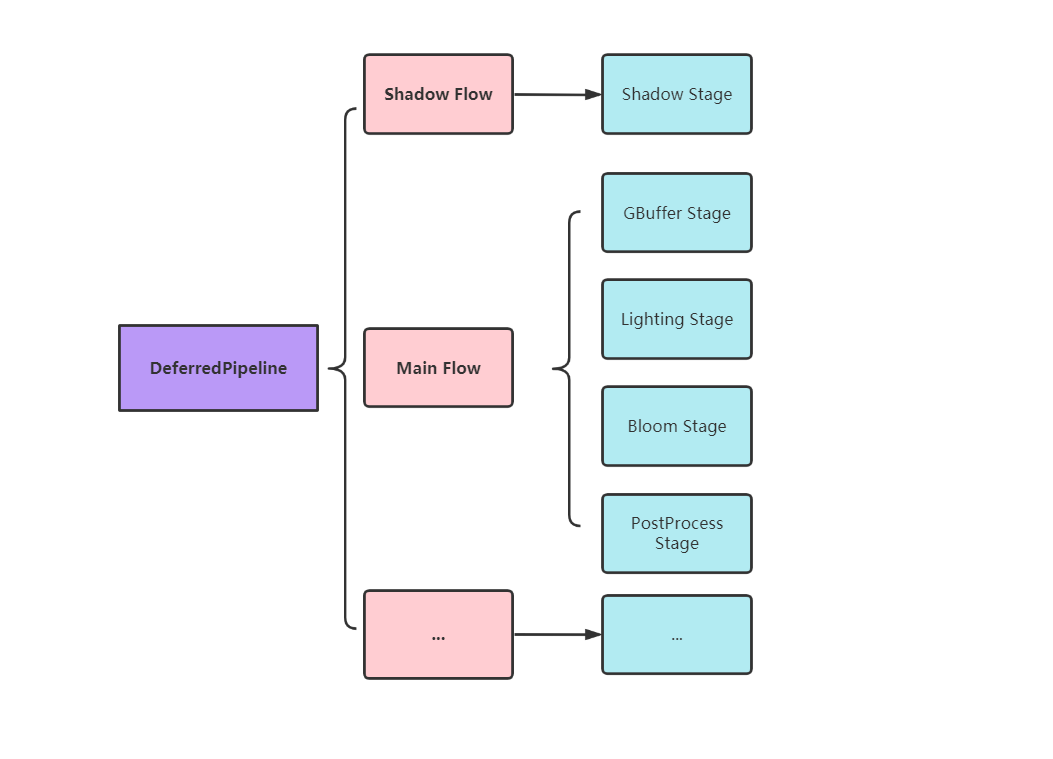
内置的延迟渲染管线主要包括 ShadowFlow 和 MainFlow 两个过程:
ShadowFlow 与前向渲染一致,用于预先进行阴影贴图的绘制。
MainFlow 包含了 GBufferStage、LightingStage、BloomStage 和 PostProcessStage 四个阶段:
- GbufferStage 会对场景中的非透明物体进行绘制;
- 然后 LightingStage 会对输出到 GBuffer 中的非透明物体信息进行基于屏幕空间的光照计算,再绘制半透明物体。如果有非透明物体并且设备支持 ComputeShader,还会进行 SSPR 的资源收集与绘制;
- 若还开启了 Bloom 效果,BloomStage 会对已经经过 LightingStage 处理后的图像进行 Bloom 后处理;
- 最后 PostProcessStage 会把 BloomStage/LightingStage 输出的全屏图像绘制到主屏幕中,再进行 UI 的绘制。
开启 Bloom 有以下两种方式:
点击 Creator 顶部菜单栏中的 项目 -> 项目设置 -> Macro Configurations,然后勾选 ENABLE_BLOOM 即可开启:
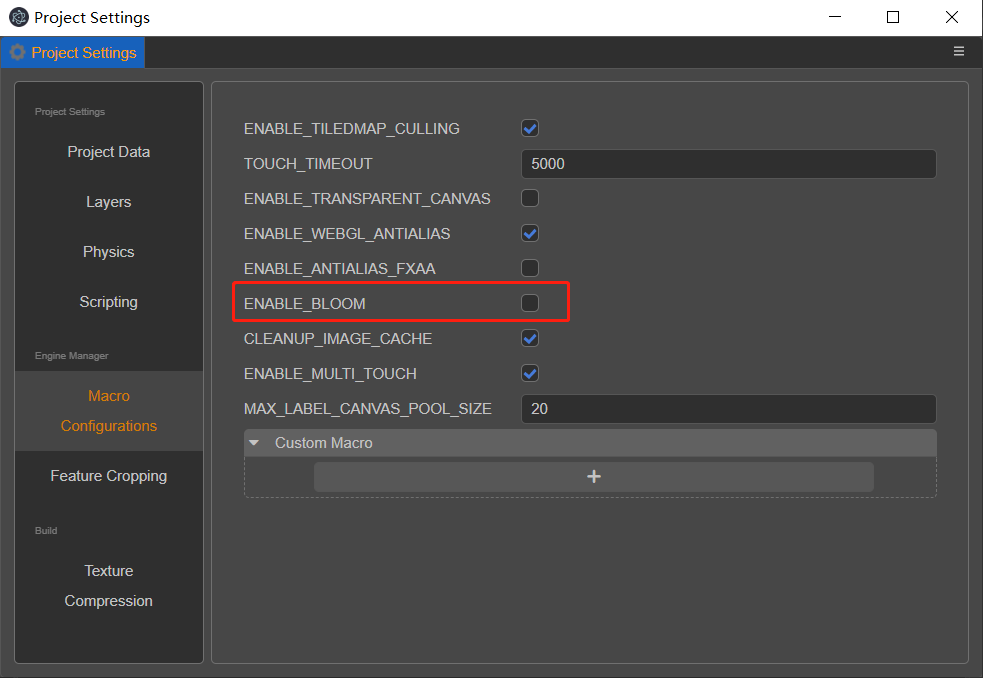
通过代码开启,示例如下:
@ccclass('BloomSwitch')
export class BloomSwitch extends Component {
bloomEnabled: boolean = false;
setupPipeline() {
(director.root?.pipeline as DeferredPipeline).bloomEnabled = this.bloomEnabled;
}
switchEnable (toggle: Toggle) {
if (toggle.isChecked !== this.bloomEnabled) {
this.bloomEnabled = toggle.isChecked;
this.setupPipeline();
}
}
}延迟渲染管线依赖 GPU 的 Multiple Render Targets 特性用于绘制 GBuffer,目前大部分移动平台应该都支持。WebGL1.0 环境下可以使用 WEBGL_draw_buffers 扩展支持,不过部分 WebGL1.0 平台可能不支持该扩展,那么就不能使用延迟渲染管线。
另外延迟渲染管线对于 卡通材质 无法正常进行绘制,比如引擎内置的 builtin-toon 材质。
引擎内置的渲染管线后续也会不断优化性能,并添加新的特性,为开发者提供更加多元和丰富的渲染特性。
